Размещение расширения SPFx из сети доставки содержимого Microsoft 365 (Hello World, часть 4)
В этой статье объясняется, как развернуть настройщик заполнителей SharePoint Framework для размещения в сети доставки содержимого Microsoft 365 и как развернуть его в SharePoint для конечных пользователей.
Перед началом работы необходимо выполнить процедуры, описанные в следующих статьях:
- Создание первого расширения SharePoint Framework (Hello World, часть 1)
- Использование заполнителей страниц из настройщика заполнителей (Hello World, часть 2)
- Развертывание расширения в SharePoint (Hello World, часть 3)
Вы также можете следовать этому руководству, посмотрев видео на канале YouTube сообщества платформы Microsoft 365 (PnP):
Включение сети доставки содержимого (CDN) в клиенте Microsoft 365
Сеть доставки содержимого Microsoft 365 — самый простой способ размещать решения SharePoint Framework непосредственно из их клиента, пользуясь при этом преимуществами службы сетей доставки содержимого (CDN) для сокращения времени загрузки ресурсов.
Выполните действия, описанные в следующем документе, чтобы убедиться, что в вашем клиенте включена сеть CDN Microsoft 365: Включите сеть CDN Microsoft 365.
Обновление проекта решения для URL-адресов CDN
Вернитесь к уже созданному решению и откройте файл ./config/package-solution.json. Обратите внимание, что для атрибута
includeClientSideAssetsнеобходимо установить значениеtrueдля автоматического размещения ресурсов через сеть CDN Microsoft 365. Это определяет, включаются ли ресурсы JavaScript и связанные файлы в *.sppkg-файл * при упаковке решения для доставки.{ "$schema": "https://developer.microsoft.com/json-schemas/spfx-build/package-solution.schema.json", "solution": { "name": "app-extension-client-side-solution", "id": "831b6fac-7668-46b4-96c6-e2ee35559287", "version": "1.0.0.0", "includeClientSideAssets": true, ... } }Откройте файл ./config/write-manifests.json.
Этот файл следует обновлять только при использовании внешней вети CDN, например Microsoft Azure. Убедитесь, что атрибут
cdnBasePathтакой же, как показано ниже. Если для него есть другая запись, автоматическое размещение с помощью общедоступной сети CDN Microsoft 365 работать не будет.{ "cdnBasePath": "<!-- PATH TO CDN -->" }Выполните приведенные ниже задачи для упаковки решения. Так вы выполните сборку выпуска проекта.
gulp bundle --shipВыполните приведенную ниже задачу, чтобы упаковать решение. Эта команда создает пакет: ./sharepoint/solution/app-extension.sppkg.
gulp package-solution --shipДобавьте или перетащите новый пакет клиентского решения в каталог приложений клиента. При появлении запроса выберите переключатель Включить только это приложение, а затем нажмите кнопку Включить приложение. Обратите внимание на то, что в качестве определения домена добавляется SharePoint Online, так как ваши ресурсы теперь будут автоматически размещаться с помощью сети CDN Microsoft 365:
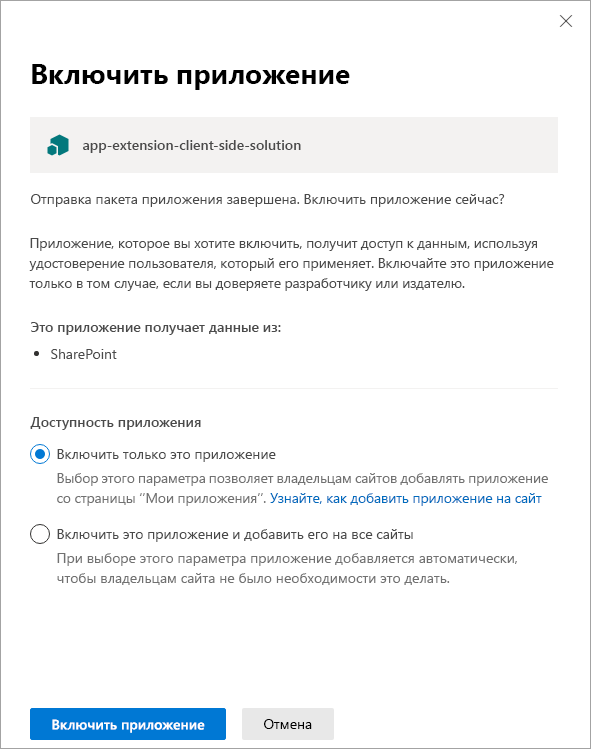
Установите новую версию решения на сайте и убедитесь, что она работает корректно. Если вы не удалили пакет с установкой https://localhost перед обновлением в каталоге приложений, сайт будет автоматически использовать обновленную версию, а заполнители будут выводиться из сети CDN.
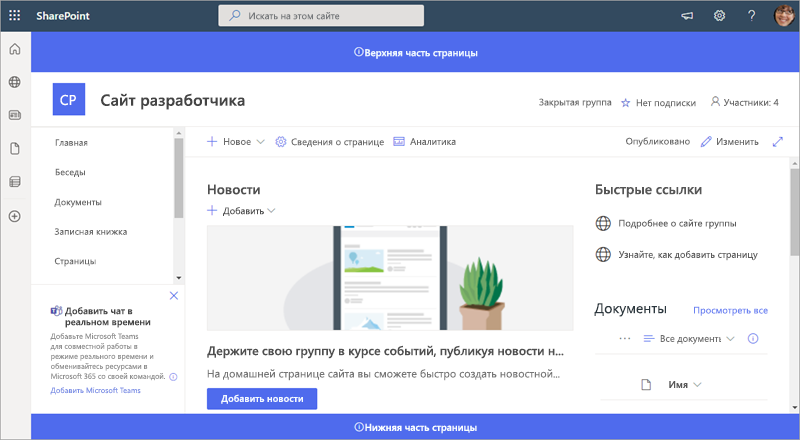
Поздравляем! Вы включили общедоступную сеть CDN в клиенте Microsoft 365 и воспользовались ею в решении!